Viva Glint Zugriffsmethoden für Umfragen
Microsoft Viva Glint bietet mehrere Zugriffsmethoden für Umfragen, die unabhängig oder in Kombination verwendet werden können, um die Anforderungen Ihrer Mitarbeiter zu erfüllen. Administratoren können diese kombinierten Zugriffsmethoden einrichten:
| Erste Zugriffsmethode | Zweite Zugriffsmethode | Wird die kombinierte Zugriffsmethode unterstützt? |
|---|---|---|
| Authentifizierung mit Microsoft Entra ID | Attributbasierter Zugriff | Ja |
| Personalisierter Link | Attributbasierter Zugriff | Ja |
| Authentifizierung mit Microsoft Entra ID | Personalisierter Link | Nein |
Tipp
Viva Glint empfiehlt, dass Administratoren die Anforderung zur Authentifizierung von Benutzern bei Microsoft Entra ID als sicherste Methode zum Verwalten von Umfragen aktivieren. Diese Zugriffsmethode ermöglicht auch die Teilnahme an Integrationen in anderen Viva Anwendungen.
Authentifizierung mit Microsoft Entra ID
Verwenden Sie diese Anleitung, um Umfrage-Einladungslinks zu aktivieren, die eine Authentifizierung bei Microsoft Entra ID erfordern. Gewähren Sie allen Benutzern Zugriff auf die Registerkarte Viva Glint Meine Umfragen, damit die Teilnehmer auf ihre Umfragen zugreifen können. Nachdem Sie die Schaltfläche Feedback geben in Umfrage-E-Mails ausgewählt haben, wechseln Benutzer mit einer aktiven Umfrage nach der Authentifizierung direkt zur Startseite der Umfrage. Benutzer mit mehreren aktiven Umfragen gelangen auf die Registerkarte Meine Umfragen, um eine Umfrage auszuwählen.
Hinweis
Benutzer müssen in Entra mit dem Membertyp "Member" (nicht "Gast") vorhanden sein, um erfolgreich auf Viva Glint zugreifen zu können. Erfahren Sie mehr darüber, wie globale Microsoft 365-Administratoren oder Entra-Administratoren den Zugriff auf Glint mit Microsoft Entra ID einrichten können.
Achtung
Wenn Ihr organization URL Defense verwendet, ein Sicherheitsfeature, das URLs in eingehenden E-Mails umschreiben kann, deaktivieren Sie dieses Feature für Glint E-Mails. Wenn bei Verwendung des Umfragezugriffs, der eine Authentifizierung bei Microsoft Entra erfordert, weiterhin aktiviert ist, leitet der Link Feedback geben in E-Mails Benutzer zum Glint Dashboard statt zur Registerkarte "Meine Umfragen" weiter.
So aktivieren Sie diese Umfragezugriffsmethode:
- Arbeiten Sie mit Ihrem Viva Glint global administrierende Person zusammen, um den Zugriff auf Viva Glint über Microsoft Entra ID einzurichten.
- Wählen Sie im administrator Dashboard das Symbol Konfiguration und dann unter Dienstkonfiguration die Option Allgemeine Einstellungen aus.
- Wählen Sie im Menü Alle EinstellungenEngage Umfragedetails aus.
- Legen Sie die Einstellung Azure AD für Links in Umfrage-E-Mails erforderlich auf Ja fest.
- Wählen Sie oben rechts auf der Seite Allgemeine Einstellungen die Option Änderungen speichern aus.
- Wählen Sie das Symbol Konfiguration und dann unter Mitarbeiter die Option Benutzerrollen aus.
- Wählen Sie Aktive Mitarbeiter und dann auf der Seite Rolleneinstellungendie Option Berechtigungen aus.
- Um allen aktiven Benutzern Zugriff auf die Registerkarte Meine Umfragen zu gewähren, wählen Sie die Berechtigung Meine Umfragen anzeigen aus.
- Wählen Sie oben auf der Seite Änderungen speichern aus.
Personalisierter Umfragelink
Achtung
Ein personalisierter Link erfordert keine Authentifizierung und ist für jede Umfrage und jeden Benutzer eindeutig. Wenn ein Umfrageteilnehmer eine E-Mail mit einem personalisierten Link weiterleitet, kann jeder Benutzer auf seine Umfrage zugreifen und diese abschließen. Standard Glint E-Mail-Einladungstext warnt Umfrageteilnehmer davor, E-Mail-Einladungen weiterzuleiten, um zu verhindern, dass andere Benutzer eine Umfrage in ihrem Namen abschließen.
Umfrage-E-Mails enthalten einen personalisierten Umfragelink, der an jeden Teilnehmer gebunden ist und nicht weitergeleitet werden sollte. Wenn Benutzer diesen personalisierten Link auswählen, greifen sie ohne Authentifizierung auf eine aktive Umfrage zu. So aktivieren Sie diese Zugriffsmethode:
- Wählen Sie im administrator Dashboard das Symbol Konfiguration und dann unter Dienstkonfiguration die Option Allgemeine Einstellungen aus.
- Wählen Sie im Menü Alle EinstellungenEngage Umfragedetails aus.
- Legen Sie die Einstellung Azure AD für Links in Umfrage-E-Mails erforderlich auf Nein fest.
- Wählen Sie oben rechts auf der Seite Allgemeine Einstellungen die Option Änderungen speichern aus.
Attributbasierter Umfragezugriff
der attributbasierte Umfragezugriff von Viva Glint ermöglicht Es Benutzern ohne geschäftliches E-Mail-Konto, Umfragen auf andere Weise durchzuführen. Benutzer geben zwei eindeutige Mitarbeiterinformationen ein, anstatt sich über eine E-Mail-Einladung in Viva Glint zu authentifizieren. Administratoren können den Umfragelink in einen QR-Code oder einen gekürzten Link konvertieren, um sie mit Mitarbeitern in Service und Produktion zu teilen. Führen Sie zum Einrichten des attributbasierten Umfragezugriffs die Schritte in diesem Artikel aus: Einrichten des attributbasierten Umfragezugriffs in Viva Glint.
Umfrageteilnehmererfahrungen
Viva Glint Umfragezugriffsmethoden bieten unterschiedliche Benutzeroberflächen, je nachdem, welche Methode administratoren auswählen und wie viele aktive Umfragen ein Benutzer enthält.
Wichtig
Umfragezugriff mit Authentifizierung über Entra und personalisierte Umfragelinks senden E-Mail-Einladungen und Erinnerungen mit den richtigen Links für den Umfragezugriff. Administratoren sollten keine Links von der Viva Glint-Plattform kopieren, um sie für diese Zugriffsmethoden für Benutzer zu freigeben.
Hinweis
Wenn Administratoren oder Vorgesetzte während einer Liveumfrage mit einem Dashboard Link auf die Viva Glint-Anwendung zugreifen (nicht über einen Link in einer Einladungs- oder Erinnerungs-E-Mail), wechseln sie zu ihren Dashboards. Benutzer können auf Liveumfragen zugreifen, indem Sie zur Registerkarte Meine Umfragen wechseln.
| Umfragezugriffsmethode | Umfrageeinstiegspunkt | Zielseite |
|---|---|---|
| Authentifizierung mit Microsoft Entra ID | Benutzer wählen die Schaltfläche Feedback geben oder anwendbares 360-Feedback (z . B. Feedback geben) in Umfrage-E-Mails aus. | Wenn der Benutzer in mehreren aktiven Umfragen enthalten ist, wird er in Viva Glint zur Registerkarte Meine Umfragen weitergeleitet. Wenn der Benutzer über eine (1) aktive Umfrage verfügt, wird er direkt zur Willkommensseite der Umfrage weitergeleitet. |
| Personalisierter Link | Benutzer wählen die Schaltfläche Feedback geben oder anwendbares 360-Feedback (z . B. Feedback geben) in Umfrage-E-Mails aus. | Benutzer gelangen unabhängig von der Anzahl der aktiven Umfragen direkt zur Umfrage oder zur Willkommensseite für 360 Feedback. Der personalisierte Link ist für jeden Benutzer und jede Umfrage spezifisch. |
| Attributbasierter Zugriff* | Benutzer greifen auf den Link zur attributbasierten Zugriffsumfrage zu, der von ihren organization freigegeben wird. | Benutzer wechseln zu einer Zugriffsseite, auf der sie aufgefordert werden, zwei (2) Informationen einzugeben. Nachdem Benutzer die richtigen Informationen eingegeben haben, wechseln sie zur Willkommensseite der Umfrage. |
*Viva Glint 360-Feedbackprogramme sind nicht mit attributbasiertem Zugriff zugänglich.
Timeouts für Umfragesitzungen
Abhängig von der Zugriffsmethode, die Ihr organization auswählt, werden Benutzer aufgefordert, ihre Sitzung fortzusetzen und ihre Sitzungen nach verschiedenen Inaktivitätszeiten zu beenden.
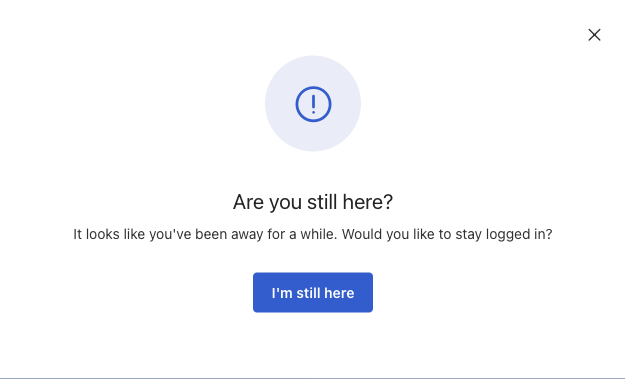
| Umfragezugriffsmethode | Sind Sie noch hier? prompt | Sitzungsende |
|---|---|---|
| Authentifizierung mit Microsoft Entra ID | Nach 20 Minuten Inaktivität | Nach weiteren 10 Minuten Inaktivität |
| Personalisierter Link | Nach 20 Minuten Inaktivität | Nach weiteren 10 Minuten Inaktivität |
| Attributbasierter Zugriff | Nach 30 Sekunden Inaktivität | Nach weiteren 30 Sekunden Inaktivität |